盤在使用過程中,有時候我們可能會遭遇文件損壞和無法讀取的情況,尤其是在不當拔出、文件系統損壞或設備老化等情況下。當U盤中的文件損壞且無法讀取時,如何有效修復是許多用戶面臨的難題。本文將介紹幾種常見的修復方法,幫助用戶恢復U盤中的數據。

一、檢查U盤的物理問題
在嘗試修復之前,首先要排除U盤的硬件問題。U盤的損壞可能是由于物理損壞或接口松動引起的。可以按以下步驟檢查:
1、更換USB端口:首先,將U盤插入不同的USB端口。有時候,電腦的USB端口可能出現故障或供電不足,導致U盤無法正常工作。
2、嘗試其他設備:如果更換USB端口無效,可以嘗試將U盤插入其他電腦或設備,看看是否能讀取。如果在其他設備上也無法讀取,可能是U盤本身的問題。

3、檢查U盤外觀:檢查U盤是否有明顯的物理損傷,如斷裂、接觸不良等。如果U盤有明顯的損壞,可能需要更換新的U盤。
二、使用數據恢復軟件
通過專業的數據恢復軟件,能夠幫助用戶快速恢復誤刪除或損壞的文件。
Windows操作系統提供了一些基本的修復工具,可以用于修復U盤文件系統的錯誤。下面介紹如何使用Windows的“錯誤檢查”工具進行修復:
1、打開文件資源管理器:首先,插入U盤并打開“文件資源管理器”。在“此電腦”中找到U盤。
2、右鍵點擊U盤圖標:右鍵點擊U盤圖標,選擇“屬性”選項。
3、進入工具選項卡:在彈出的屬性窗口中,切換到“工具”選項卡,點擊“檢查”按鈕。
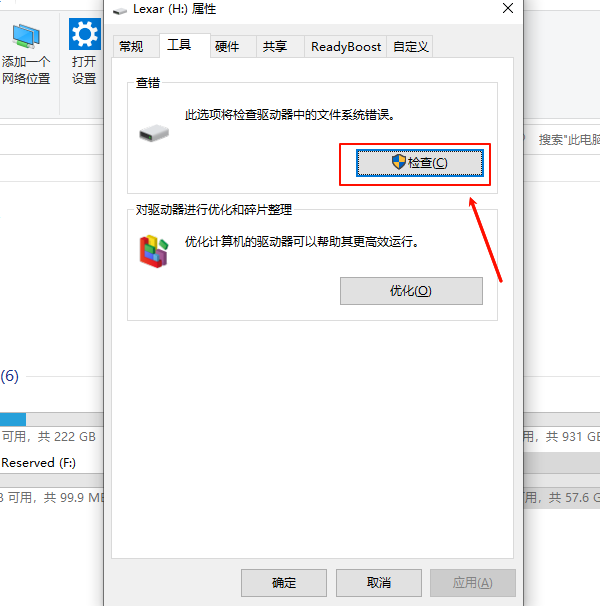
4、運行錯誤檢查:系統會掃描U盤中的文件系統并檢測是否有錯誤。如果發現文件系統存在問題,Windows會提示您進行修復。
5、修復文件系統:如果有錯誤,選擇“修復驅動器”,系統會自動修復U盤的文件系統錯誤。這可能會修復一些小的文件損壞問題。
四、使用CHKDSK命令修復
CHKDSK是Windows系統中的一款強大的命令行工具,可以用于檢查和修復磁盤上的錯誤。對于U盤文件損壞且無法讀取的情況,CHKDSK命令是一個有效的修復工具。具體操作如下:
1、打開命令提示符:按下“Windows鍵+R”打開“運行”對話框,輸入“cmd”并按Enter鍵,打開命令提示符窗口。
2、輸入CHKDSK命令:在命令提示符窗口中,輸入以下命令:
chkdsk X: /f
其中,X:是U盤的盤符,/f表示修復文件系統錯誤。

3、等待修復完成:系統將掃描U盤并自動修復發現的錯誤。完成后,可以嘗試重新打開U盤,看看是否能夠正常讀取。
4、重啟計算機:如果修復過程沒有自動完成,嘗試重啟計算機并再次運行CHKDSK命令。
| 
